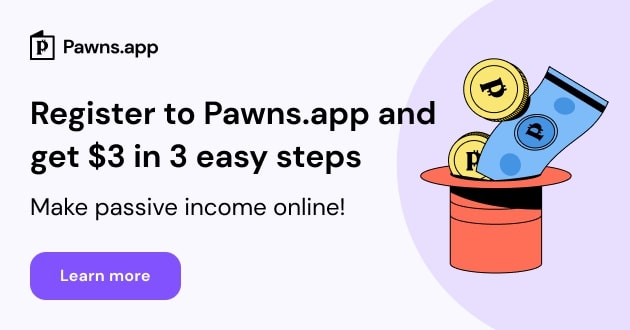Deținerea unui computer nu mai este suficientă pentru a impresiona colegii sau prietenii. Acum, cunoașterea diverselor trucuri pentru calculator ne oferă un plus care ne permite să fim considerați cei mai cool dintre toți.
Îmi amintesc de vremurile în care, pentru a impresiona pe cineva, era suficient să arăți un gadget nou și strălucitor sau deținerea unui computer.
Pe vremuri, dacă aveai un computer, erai considerat o persoană interesantă și cool. Ca să nu mai vorbim de conexiunea la internet, dacă aveai și asta, erai deja într-o altă ligă.
Citește și Ce opțiuni puteți folosi pentru uTorrent fără reclame?
Aceste aspecte trebuiau să evolueze, în sensul că a deține un computer sau o conexiune la internet nu mai este ceva ieșit din comun.
Trucuri pentru calculator necesare în vederea unei utilizări fără probleme
În acest articol vă voi prezenta diverse trucuri pentru calculator care cu siguranță vă vor impresiona prietenii.
Aceste ”șmecherii” nu sunt complicate și pot fi făcute de oricine, indiferent dacă deține sau nu cunoștințe de calculator.
Cum găsești rapid ultima pagină web vizitată
Ai dat click după click și te-ai pierdut prin zeci de pagini… și acum vrei să revii la site-ul ăla interesant pe care l-ai văzut mai devreme? Știu exact cum e, mi s-a întâmplat și mie de nenumărate ori.
Din fericire, există un truc pentru calculator care te ajută să rezolvi rapid această situație (și-l vei folosi mai des decât crezi).
Soluția e foarte simplă:
- Dă click dreapta pe săgeata „înapoi” din browserul tău
- Va apărea o listă cu ultimele 10 pagini web pe care le-ai vizitat în acel tab
Atât. Rapid și eficient… exact cum ar trebui să fie orice truc pentru calculator care se respectă.
Cum să anulezi orice greșeală
Printre toate trucurile pentru calculator pe care le știu, ăsta mi se pare cel mai util… Ctrl + Z e salvatorul meu zilnic când fac vreo boacănă pe Windows (și crede-mă, se întâmplă des).
Nu contează ce ai făcut:
- Ai șters din greșeală un text important
- Ți-a sărit mâna și ai mutat un fișier nu știu unde
- Sau poate ai șters ceva ce nu trebuia
O simplă combinație de taste și totul revine la normal. Apasă Ctrl + Z și gata, ca și cum nimic nu s-ar fi întâmplat.
Și dacă cumva te răzgândești… nu-i nicio problemă. Apeși Ctrl + Y și refaci ultima acțiune anulată.
N-ai idee câte ore mi-a economisit șmecheria asta de când lucrez pe calculator… Mai ales în zilele alea când parcă toate merg pe dos.
Bonus: Funcționează aproape oriunde în Windows – de la editoare de text până la managementul fișierelor. Încearcă și tu data viitoare când mai faci vreo greșeală.
Cum să-ți protejezi dispozitivul când pleci de la birou
Nu-ți place să închizi toate programele când pleci pentru 5 minute de la calculator? (știu că nimănui nu-i place…)
Există o metodă simplă să-ți securizezi calculatorul fără să pierzi timpul cu repornirea tuturor aplicațiilor. Tot ce trebuie să faci e să-l blochezi înainte să pleci.
Uite cum poți face asta rapid:
Pentru Windows: Apasă Windows + L și gata… calculatorul e blocat instant.
Pentru MacOS:
- Varianta clasică: Cmd + Option + Power pentru deconectare
- Trucuri pentru calculator (din High Sierra): Cmd + Ctrl + Q blochează direct ecranul
Când te întorci, introduci parola și poți continua exact de unde ai rămas. Nimic mai simplu.
De ce e important să faci asta? Pentru că altfel, oricine are acces la calculator poate să:
- Îți copieze parolele
- Îți fure fișierele
- Își creeze conturi folosind identitatea ta online
Nu merită să riști… mai ales când soluția e la doar două taste distanță.
Cum deschizi rapid tastatura de emoji pe calculator
Iată unul dintre cele mai simple trucuri pentru calculator care te ajută să folosești emoji-uri mai rapid în conversațiile tale online.
Nu contează dacă ești fan înrăit al emoji-urilor sau doar începi să te obișnuiești cu ele… există o metodă super rapidă să le accesezi.
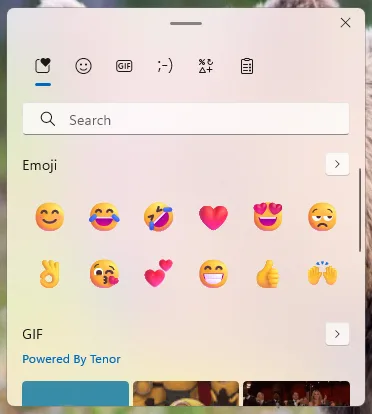
Combinația magică pentru Windows? Apasă tasta WIN împreună cu punctul (.) sau cu punct și virgulă (;). Gata, ai acces instant la toate categoriile de emoji-uri (cum ar fi fețe zâmbitoare, animale sau diverse simboluri).
Un alt truc pentru calculator util: poți căuta emoji-ul dorit scriind cuvinte în câmpul de căutare din partea de sus a ferestrei. Mult mai rapid decât să dai scroll prin toate paginile, nu?
Minimizarea a mai multor ferestre dintr-o singură mișcare
Mi s-a întâmplat de multe ori să deschid un număr mare de tab-uri sau ferestre.
Am vrut să minimizez unele dintre acestea. Minimizarea fiecărei ferestre în parte poate fi destul de plictisitoare sau consumatoare de timp.
Ce putem face pentru a simplifica acest lucru?
Ei bine, pur și simplu faceți click pe pagina pe care urmează să lucrăm și apoi țineți apăsat pe partea de sus. Vom ține apăsat pe partea de sus a paginii și vom executa o mișcare stânga-dreapta, sau mai popular, vom ”scutura” pagina.
Această acțiune va avea ca rezultat minimizarea tuturor paginilor care nu au fost selectate.
Salvarea mai rapidă a unei imagini
Vă spun sincer că eram obișnuit să dau click dreapta pe o imagine și apoi să folosesc opțiunea ”Save image as”.
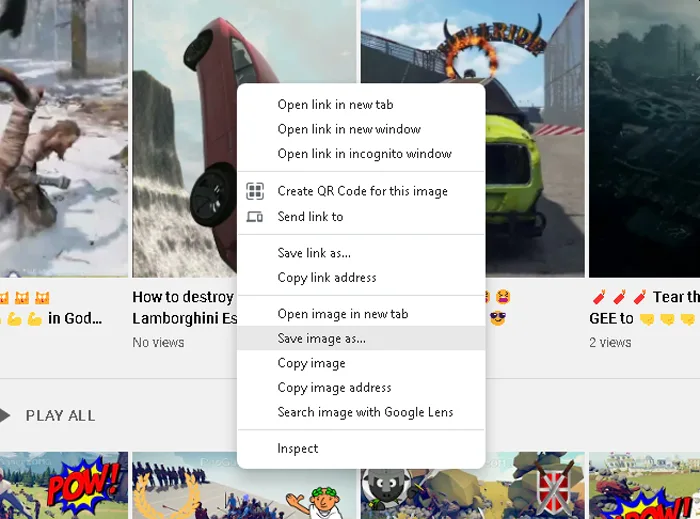
Ei bine, există o modalitate foarte simplă de a salva o imagine pe desktop.
Cum?
Pur și simplu trageți imaginea pe care doriți să o salvați printr-un simplu click stânga pe calculator, adică țineți apăsat cu click stânga și apoi trageți imaginea pe desktop.
Închiderea automată a computerului
Cu siguranță vi s-a întâmplat să adormiți în fața calculatorului atunci când vizionați un film ”interesant” sau în timpul unei alte activități care nu necesita prea multă atenție din partea dumneavoastră.
Citește și Cum se poate deschide o imagine ISO în sistemul de operare Windows 11?
Acesta este unul dintre acele trucuri pentru calculator care vă vor ajuta foarte mult.
Vom folosi promptul de comandă unde vom tasta următoarea comandă:
- cmd.exe
Această comandă va deschide o fereastră în care vom scrie comanda de mai jos:
- shutdown -s -t 7200
Numărul ”7200” este numărul de secunde în urma cărora calculatorul se va închide în mod automat.
În cazul în care ați introdus un număr greșit și doriți să anulați oprirea automată a calculatorului, trebuie doar să scrieți următoarea comandă:
- shutdown /a
Distrați-vă cu Google
Știați că Google poate fi și distractiv?
Deschideți un browser Google Chrome și apoi tastați următoarea comandă în bara de navigare:
- Pacman
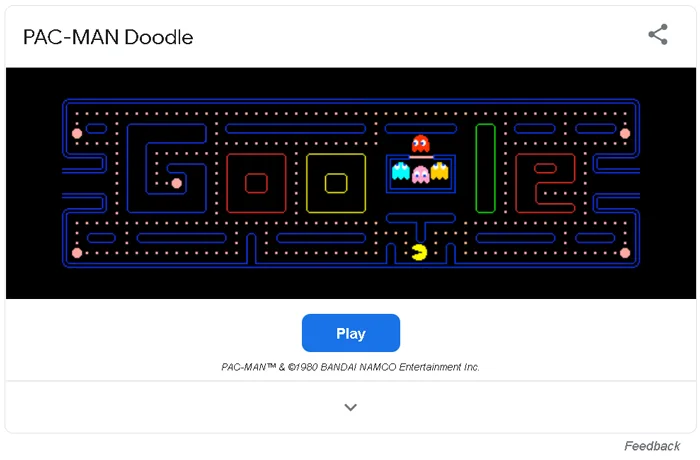
Eu unul am fost uimit de rezultatele pe care le-am obținut în urma acestei comenzi.
În imaginea de mai sus, puteți vedea rezultatul, jocul Pac-Man Doodle.
Vai ce mult am jucat acest joc cu prietenii…ce amintiri frumoase!!!
Notă: Acest truc nu funcționează în Microsoft Edge.
Utilizarea tastaturii pentru a muta ferestrele
Știați că mutarea unei ferestre cu mouse-ul nu este singura modalitate?
Ei bine, putem folosi și tastatura pentru a deplasa ferestrele deschise în browser.
Cum?
Țineți apăsat butonul ”Windows” din partea stângă jos a tastaturii și apoi folosiți săgețile laterale (stanga – dreapta) pentru a oferi o poziționare corectă a ferestrelor deschise.
Cum vi se pare acest truc?
Utilizarea tastaturii pentru a minimiza și maximiza o fereastră
Poziționarea unei ferestre de la tastatură nu este singura care face parte din categoria de trucuri pentru calculator.
Citește și 7 moduri folositoare de a îmbunătăți performanța calculatorului
Ei bine, puteți avea un control mult mai mare asupra unei ferestre active.
Cum se face acest lucru?
Pur și simplu țineți apăsat butonul Windows și folosiți săgeata în jos pentru a minimiza fereastra respectivă. Dacă doriți să o maximizați, faceți același lucru, dar folosiți săgeata în sus pentru a o maximiza.
Deschiderea unei pagini în ”Incognito” de la tastatură
Acest truc este disponibil doar pentru cei care folosesc programul de navigare Google Chrome și este recomandat tuturor celor care prețuiesc un nivel ridicat de confidențialitate atunci când navighează pe internet.
Adică, navigarea în privat fără teama că cineva ar putea vedea istoricul de navigare.
Pentru a deschide o pagină ”Incognito”, veți folosi combinația de taste:
- CTRL + SHIFT + N.
Această opțiune este binevenită pentru cei care folosesc cafenelele cibernetice sau locurile unde există calculatoare publice.
Folosirea acestor ferestre este recomandată pentru a proteja datele private.
Împărțirea ecranului
Această metodă poate fi considerată drept un mic truc pentru cei care fac mai multe lucruri în același timp.
Citește și Simple oportunități prin care să câștigați bani cu GamerMine | Merită sau nu?
Cu acest truc, veți putea împărți ecranul și folosi 2 ferestre simultan.
Acest lucru se face prin tragerea în extrema stângă a unei pagini. Astfel, veți avea 2 pagini deschise care vor ocupa fiecare jumătate de ecran.
Efectuarea și tăierea unei capturi
Acest truc este dedicat utilizatorilor de Windows.
Efectuarea și decuparea unei capturi de ecran este foarte simplă mai ales pentru utilizatorii de telefoane Android sau Mac.
Din fericire, utilizatorii de Windows au, de asemenea, un instrument special pentru decupare și captură.
În căsuța de căutare, tastați ”snipping tool”.
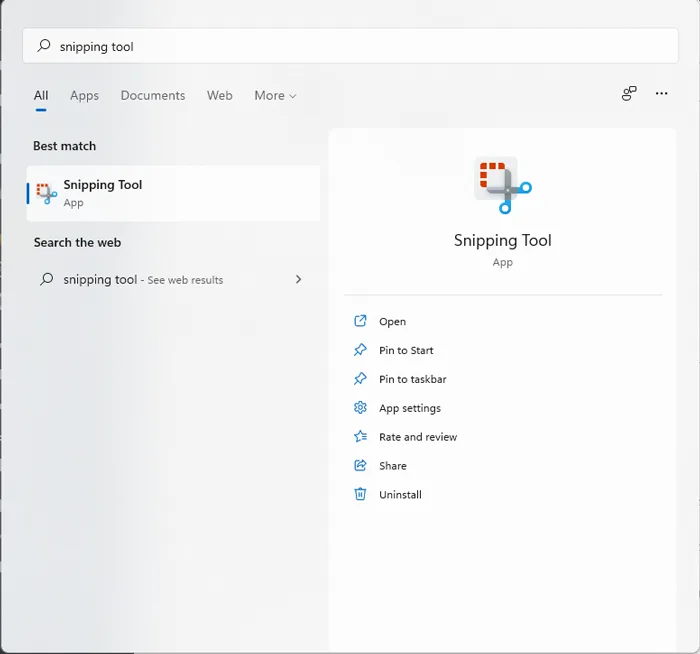
În imaginea de mai jos puteți vedea cum arată acest instrument de decupare și capturare a imaginii.
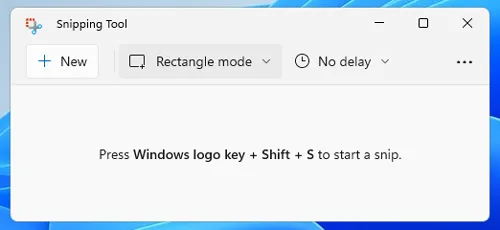
Toate la dimensiuni foarte mari – Trucuri pentru calculator
Sper că v-a plăcut această listă de trucuri pentru calculator. În final vă prezint un ultim truc care o să vă placă la nebunie.
Apăsați tasta Windows și apoi utilizați tasta ”+”.
Cu această combinație veți face ca tot ce se află pe o pagina WEB să fie mărit.
Dacă ați exagerat folosind aceste combinație de taste, puteți reveni la normal folosind tastele ”Windows” și ”-”.
Gata cu teoria!
Cu aceste trucuri pentru calculator, timpul petrecut la PC devine mult mai eficient și plăcut. Nu-i nevoie să fii expert… doar pui în practică ce-ai învățat aici și o să vezi diferența.
Trucurile astea pentru calculator te ajută să faci treabă mai bună și mai rapidă (mai ales dacă petreci multe ore în fața ecranului).
Mi-ar plăcea să știu care dintre aceste trucuri pentru calculator ți s-a părut cel mai util… lasă-mi un comentariu mai jos cu părerea ta.
Ne vedem data viitoare cu alte sfaturi practice.
Vă mulțumesc.